範例:匯入基準曲線
本範例示範從 .ibl 檔案匯入基準曲線的方法。
樣本 .ibl 檔案:
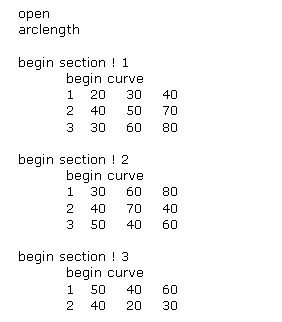 |
|
|
• 可使用任意文字編輯器來建立 .ibl 檔案。
• .ibl 檔案中的點編碼 (第一個數字欄) 不一定需要。
|
按照以下步驟匯入 .ibl 檔案,建立如下圖所示的基準曲線。
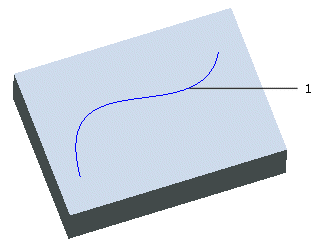
1. 根據 .ibl 檔案建立的基準曲線
1. 按一下 > > 。「開啟」(Open) 對話方塊隨即開啟。
2. 選取或瀏覽至 .ibl 檔案,然後按一下「匯入」(Import)。「檔案」(File) 對話方塊與「匯入」(Import) 標籤開啟。
3. 在「檔案」(File) 對話方塊的「匯入類型」(Import type) 下,選取「曲線」(Curve),然後按一下「確定」(OK)。曲線會出現在圖形視窗中。
4. 欲變更曲線方位,請在「匯入」(Import) 標籤上:
a. 按一下「放置」(Placement) 標籤。
b. 按一下「座標系」(Coordinate System) 收集器,然後在圖形視窗或「模型樹」中選取座標系。
5. 按一下  「確定」(OK)。即會利用 .ibl 檔案中的指示建立基準曲線。
「確定」(OK)。即會利用 .ibl 檔案中的指示建立基準曲線。
 「確定」(OK)。即會利用 .ibl 檔案中的指示建立基準曲線。
「確定」(OK)。即會利用 .ibl 檔案中的指示建立基準曲線。 「匯入」(Import)
「匯入」(Import)